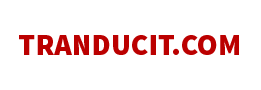Mách bạn 13 cách xóa logo TikTok thông dụng nhất hiện nay
Thủ thuật | by
Cách xóa logo TikTok thông dụng nhất hiện nay, giúp bạn loại bỏ hoàn toàn logo TikTok trên video để có thể sử dụng nó vào các mục đích cá nhân.
TikTok đang là một trong những mạng xã hội phổ biến nhất hiện nay. Nhưng một trong những khó chịu khi sử dụng TikTok là logo của ứng dụng thường xuyên xuất hiện trên video. Vậy làm thế nào để xóa logo TikTok đi? Bài viết sau đây, tranducit sẽ hướng dẫn bạn 13 cách xóa logo TikTok đơn giản và hiệu quả nhất.
Cách xóa logo TikTok bằng app trên điện thoại
Nếu muốn xóa logo TikTok trên điện thoại di động, bạn cũng có thể sử dụng một số ứng dụng sau:
Cách xóa logo trên TikTok bằng app Remove Add & Watermark
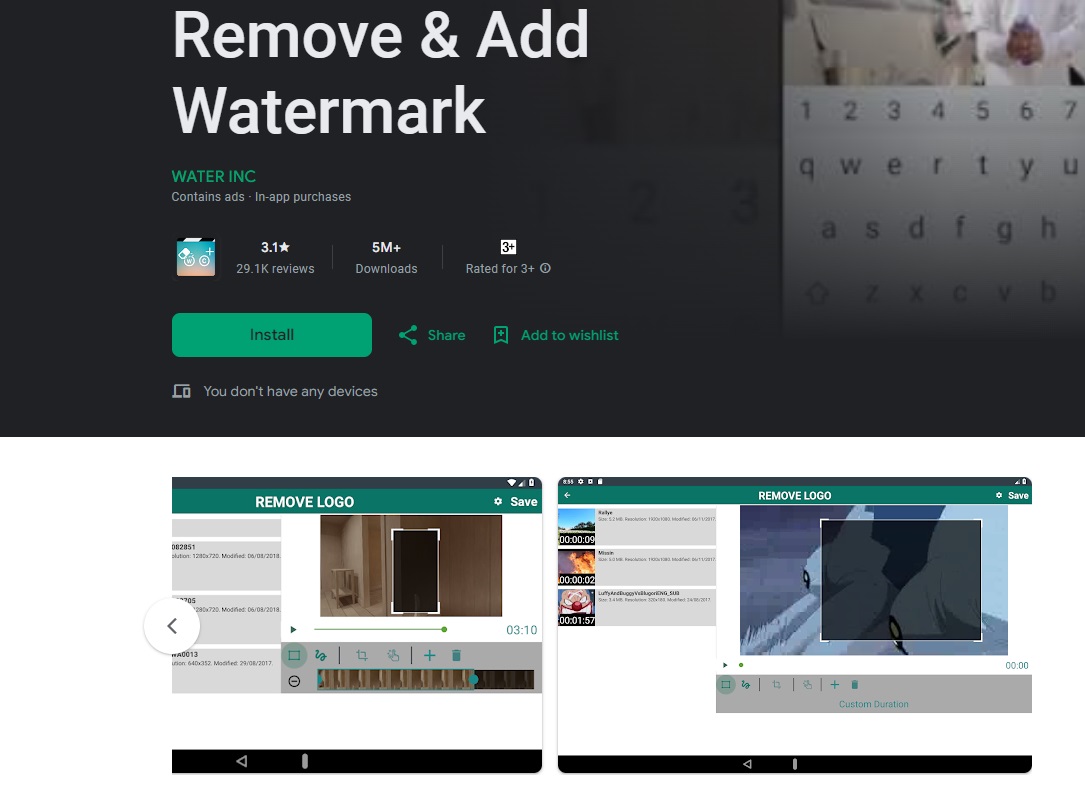
App Remove Add & Watermark
Remove Add & Watermark là một trong những ứng dụng xóa logo TikTok phổ biến nhất hiện nay. Để sử dụng, bạn làm theo các bước sau:
- Bước 1: Tải và cài đặt ứng dụng Remove Add & Watermark trên điện thoại
- Bước 2: Mở ứng dụng lên, chọn Remove Watermark
- Bước 3: Chọn video TikTok cần xóa logo từ thư viện điện thoại
- Bước 4: Chỉnh sửa video, kéo và thả khung chọn lên vị trí chứa logo TikTok
- Bước 5: Nhấn Erase để xóa đi logo
- Bước 6: Lưu lại video đã xóa logo và xuất ra thư viện điện thoại
Remove Add & Watermark mang đến quy trình xóa logo TikTok đơn giản, nhanh chóng. Bạn chỉ mất vài phút là có thể loại bỏ hoàn toàn logo khỏi video TikTok.
Xem thêm: Khung giờ đăng TikTok
Cách cách xóa logo tiktok trên iPhone bằng app Savetik cực đơn giản
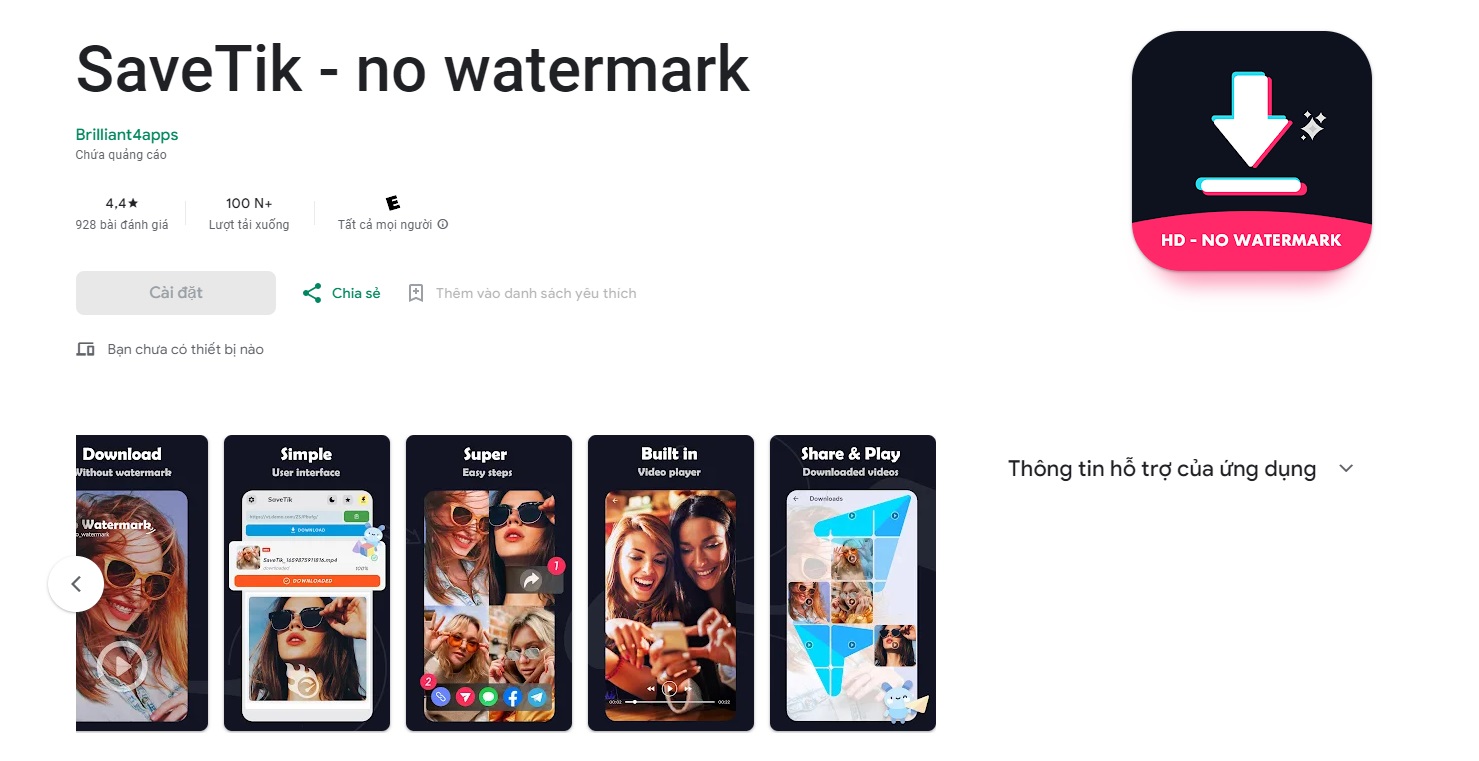
App Savetik
Savetik là một ứng dụng điện thoại giúp bạn tải và lưu trữ video TikTok mà không cần tài khoản TikTok. Đồng thời, nó cũng hỗ trợ xóa logo TikTok đơn giản như sau:
- Bước 1: Tải và cài đặt ứng dụng Savetik
- Bước 2: Mở ứng dụng, nhập link video TikTok cần tải vào ô tìm kiếm
- Bước 3: Tải video về và lưu vào thư viện điện thoại
- Bước 4: Mở video đã tải để kiểm tra, logo TikTok sẽ không còn xuất hiện
Vậy là bạn đã có ngay video TikTok không logo chỉ sau vài thao tác đơn giản. Savetok là công cụ hữu ích để lưu trữ và xóa logo trên video TikTok.
Cách xóa logo TikTok trên Android bằng app Video Eraser
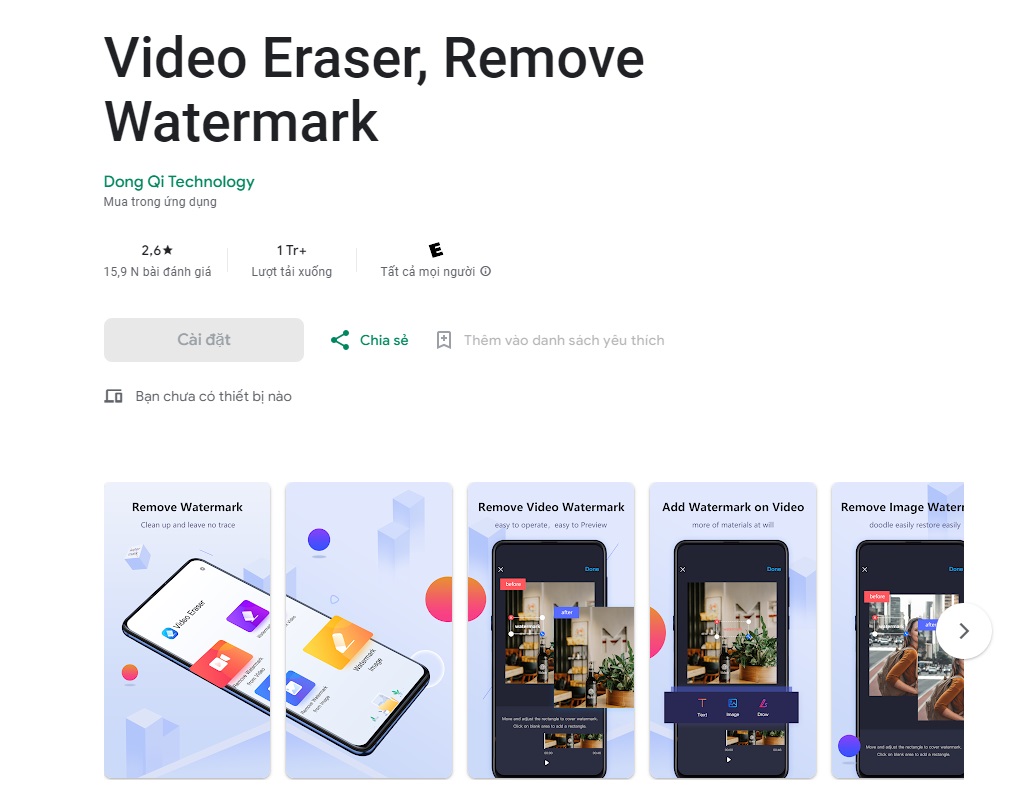
App Video Eraser
Video Eraser là một ứng dụng chuyên dụng để xóa các vật thể không mong muốn trong video, bao gồm cả logo TikTok. Để sử dụng Video Eraser xóa logo TikTok, bạn làm như sau:
- Bước 1: Tải về và cài đặt ứng dụng Video Eraser
- Bước 2: Mở ứng dụng lên > chọn More > chọn Crop video to remove watermark > chọn video mà bạn muốn xóa logo.
- Bước 3: Kéo cắt khung chọn vùng lên logo TikTok để đánh dấu phần cần xóa
- Bước 4: Nhấn nút Erase để xóa logo
- Bước 5: Lưu lại video đã xóa logo vào thư viện điện thoại
Video Eraser mang lại quy trình xóa logo TikTok nhanh gọn, không mất nhiều thời gian. Bạn có thể dễ dàng áp dụng vào bất kỳ video TikTok nào.
Xem thêm: Tải TikTok Trung Quốc
Cách xóa logo TikTok trên iPhone bằng app SaveTok
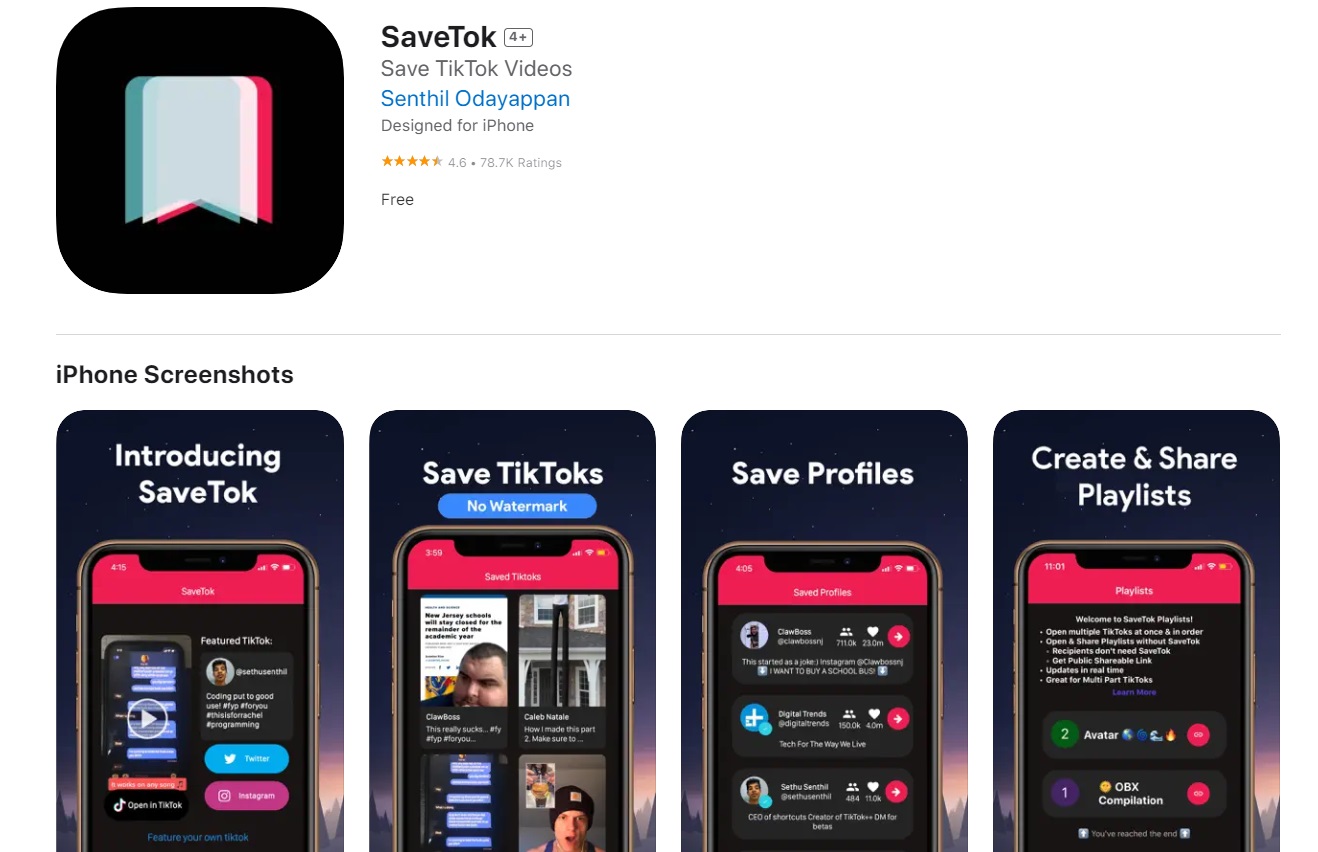
App SaveTok
Để xóa logo TikTok trên video mà bạn đã tải xuống bằng SaveTok, bạn cần thực hiện các bước sau đây:
- Bước 1: Sao chép liên kết của video TikTok mà bạn muốn xóa logo.
- Bước 2: Mở ứng dụng SaveTok > chọn Save TikTok để dán liên kết đã lưu vào.
- Bước 3: Nhấn Save Now để bắt đầu quá trình.
- Bước 4: Chờ đợi quá trình xử lý hoàn tất. Thời gian này phụ thuộc vào kích thước của video và sức mạnh của thiết bị của bạn.
- Bước 5: Xem lại video đã được chỉnh sửa và xóa logo TikTok. Nếu bạn hài lòng với kết quả, hãy nhấn vào nút Lưu để lưu video đã được chỉnh sửa lại.
Ngoài ra, SaveTok còn có nhiều tính năng khác như tải xuống video TikTok, tải xuống âm thanh TikTok, tải lên video TikTok và chia sẻ video TikTok từ bất kỳ tài khoản TikTok nào. Ứng dụng này rất dễ sử dụng và được đánh giá cao bởi người dùng.
Cách xoá logo TikTok trên CapCut - Video Editor
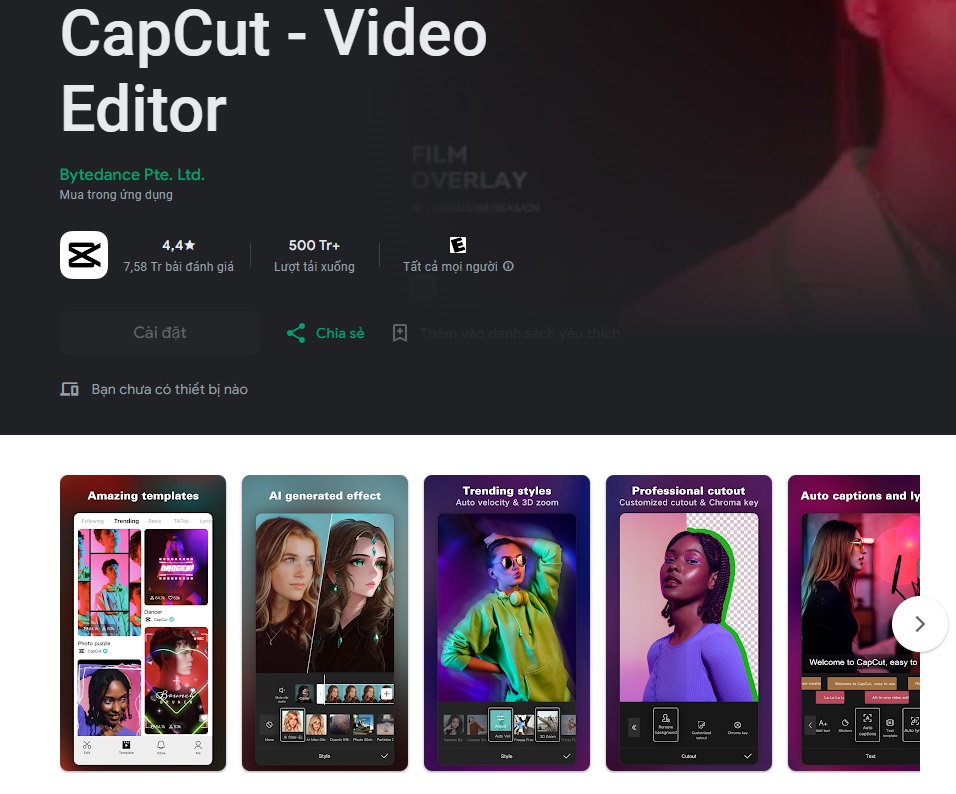
App xóa logo TikTok - CapCut
CapCut là một ứng dụng chỉnh sửa video chuyên nghiệp dành riêng cho TikTok. Nó cũng cho phép bạn xóa đi logo TikTok khá đơn giản như sau:
- Bước 1: Tải và cài đặt CapCut về điện thoại.
- Bước 2: Mở CapCut lên, nhấn nút Nhập để chọn video TikTok cần xóa logo.
- Bước 3: Kéo thanh trượt để tìm đến vị trí logo TikTok xuất hiện.
- Bước 4: Nhấn biểu tượng Cắt video và cắt bỏ phần chứa logo.
- Bước 5: Ghép các đoạn video lại với nhau để hoàn thành.
- Bước 6: Lưu video đã xóa logo bằng cách nhấn Xuất hoặc Lưu.
Với CapCut, bạn có thể nhanh chóng loại bỏ logo ra khỏi video TikTok. Đây là một trong những ứng dụng xóa logo TikTok được nhiều người tin dùng.
Cách xóa logo TikTok online thông qua các website trực tuyến
Nếu muốn xóa logo TikTok trên máy tính, bạn có thể tham khảo một số công cụ online miễn phí mà tranduit đã tổng hợp được sau đây nha:
Cách xóa logo trên TikTok bằng website MusicallyDown
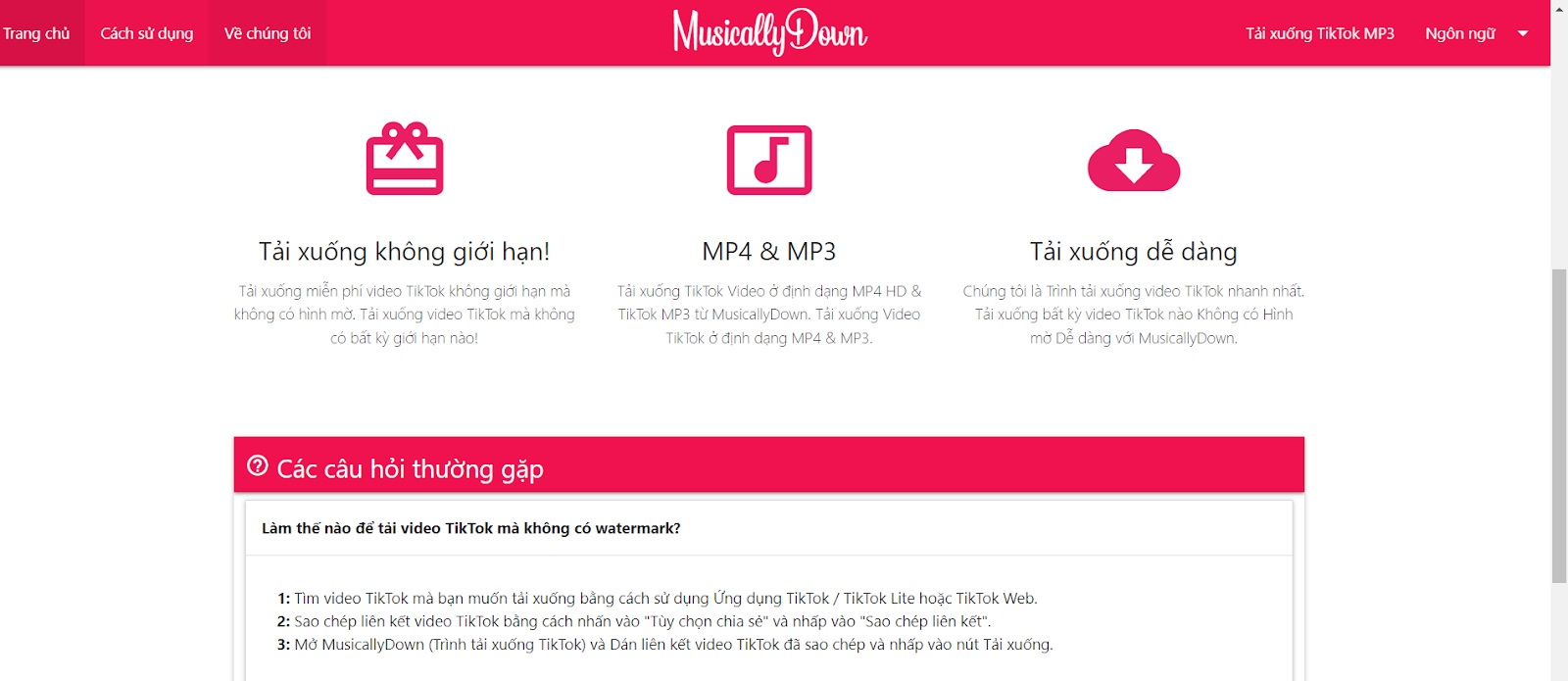
Giao diện web xóa logo TikTok MusicallyDown
MusicallyDown là một website online miễn phí cho phép bạn tải video TikTok về máy tính hoặc điện thoại. Đồng thời, nó cũng hỗ trợ tải video không logo TikTok. Cách sử dụng như sau:
- Bước 1: Truy cập vào trang web MusicallyDown
- Bước 2: Dán link video TikTok cần tải vào ô tìm kiếm
- Bước 3: Tích chọn vào tùy chọn No Watermark
- Bước 4: Nhấn nút Download để tải video về máy
- Bước 5: Mở video đã tải về, logo TikTok sẽ không còn xuất hiện
MusicallyDown cung cấp cho bạn cách xóa logo TikTok online tiện lợi, nhanh chóng. Bạn không cần phải cài đặt bất cứ ứng dụng nào, chỉ cần truy cập web và tải là có thể có ngay video không logo.
Cách xóa logo TikTok bằng website SSSTikTok
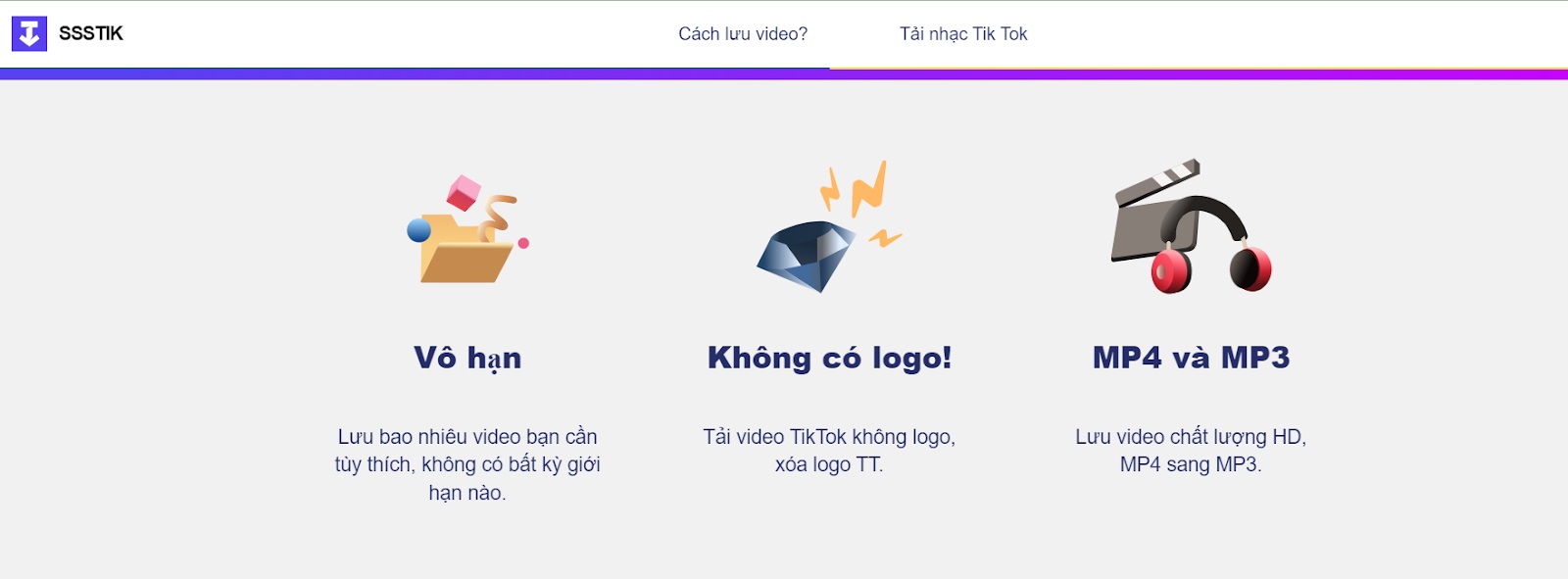
Web SSSTikTok
Giống như MusicallyDown, SSSTikTok cũng là một công cụ trực tuyến giúp bạn tải video TikTok mà không có logo. Cách thực hiện như sau:
- Bước 1: Truy cập vào trang web SSSTikTok.com
- Bước 2: Dán URL video TikTok cần tải vào thanh tìm kiếm
- Bước 3: Lúc này web sẽ đưa ra cho bạn 3 lựa chọn như sau:
- Không có watermark: Tải video mà không có bất kỳ watermark nào.
- Không có watermark (2): Hiển thị video toàn màn hình.
- Dowload MP3: Đổi video TikTok sang định dạng MP3 và tải về.
Bạn hãy chọn lựa chọn theo nhu cầu của mình.
- Bước 4: Sau khi hoàn tất, Video TikTok không có logo sẽ được tải về máy tính.
SSSTikTok mang đến phương pháp xóa logo TikTok online đơn giản, nhanh chóng, hoàn toàn miễn phí. Bạn có thể áp dụng vào bất cứ video TikTok nào.
Cách xóa logo TikTok khi tải về bằng website TikTok downloader
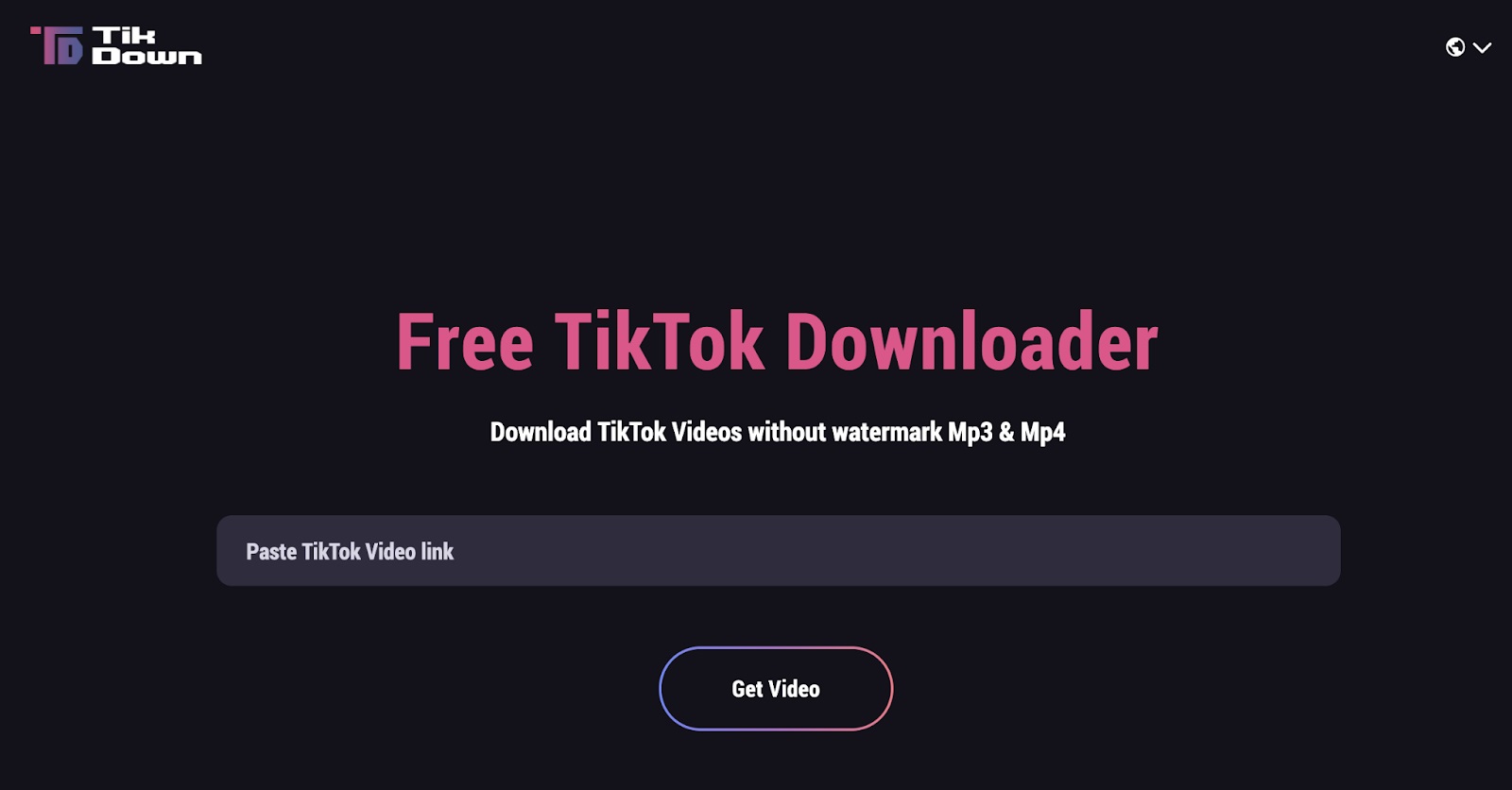
Giao diện web TikTok downloader
Nếu bạn muốn xóa logo TikTok khỏi video của mình thì hãy cân nhắc sử dụng website TikTok downloader, điều này là rất dễ dàng và nhanh chóng để thực hiện với các bước sau:
- Bước 1: Truy cập vào trang web TikTok downloader.
- Bước 2: Copy URL của video TikTok và dán vào rhanh tìm kiếm trên website này > nhấn Download để tải xuống video đã được xóa logo.
- Bước 3: Kiểm tra lại video một lần nữa xem có gì sai sót không.
Cách xóa logo TikTok bằng website Pixlr
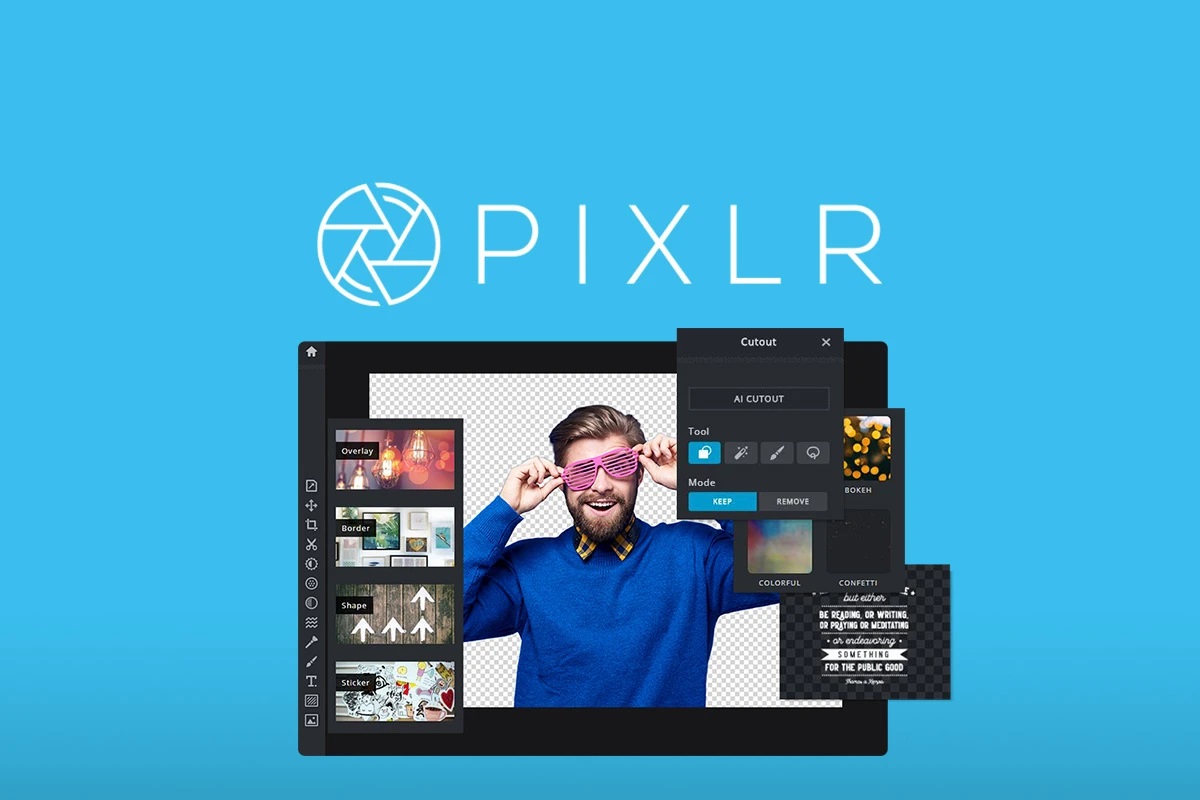
Web Pixlr xóa logo TikTok hiệu quả
Để xóa logo TikTok trên ảnh của bạn, bạn có thể sử dụng trang web Pixlr. Pixlr là một công cụ chỉnh sửa ảnh trực tuyến miễn phí cho phép bạn thêm và xóa các đối tượng trên ảnh.
- Bước 1: Truy cập trang web Pixlr bằng đường Link https://pixlr.com/ trên trình duyệt của bạn.
- Bước 2: Nhấp vào nút Open image để tải ảnh từ thiết bị của bạn lên trang web.
- Bước 3: Sau khi ảnh được tải lên, hãy chọn công cụ Healing hoặc Retouch ở menu bên trái. Kéo con trỏ chuột đến vùng chứa logo TikTok trên ảnh của bạn, sau đó nhấp và giữ chuột trái để chọn khu vực đó. Bạn sẽ thấy một vòng tròn màu đỏ bao quanh vùng đã chọn.
- Bước 4: Thay đổi kích thước của công cụ để phù hợp với kích thước của logo TikTok trên ảnh của bạn.
- Bước 5: Chỉ cần giữ chuột trái và di chuyển con trỏ chuột qua logo. Với công cụ Healing, Pixlr sẽ tự động lấp đầy vùng đã chọn bằng các điểm ảnh từ các vùng xung quanh. Bạn cũng có thể sử dụng công cụ "Clone stamp" để sao chép một vùng khác trên ảnh và thêm vào vùng đã chọn để xóa logo.
- Bước 6: Khi hoàn thành việc xóa logo TikTok trên ảnh, hãy nhấp vào nút Save để tải xuống ảnh đã chỉnh sửa. Bạn cũng có thể chọn lựa chọn Save as a copy để tạo ra một bản sao mới của ảnh gốc.
Cách xóa logo TikTok bằng web SnapTik
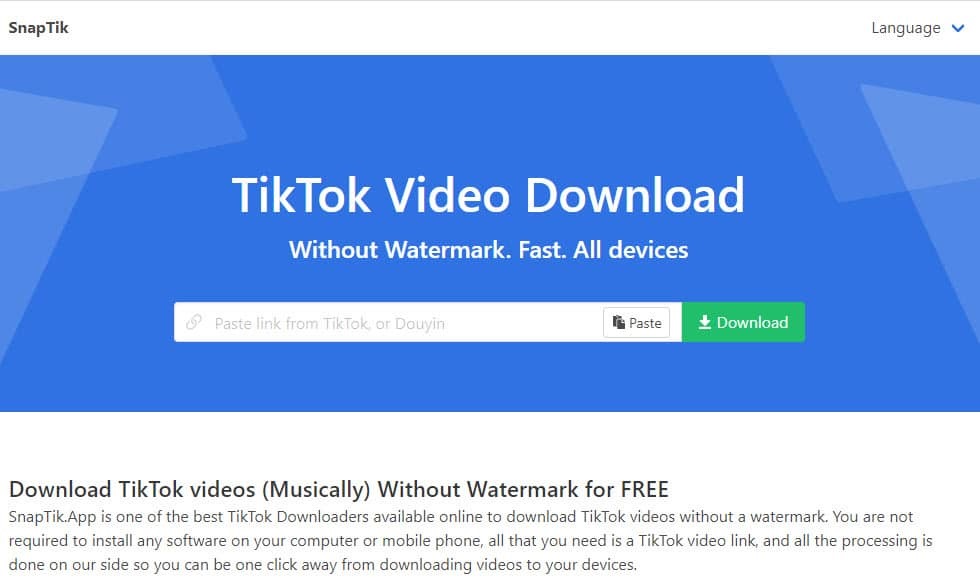
Giao diện web SnapTik
Để xóa logo TikTok bằng web SnapTik, bạn cần làm theo các bước sau:
- Bước 1: Truy cập vào trang web SnapTik thông qua trình duyệt của mình bằng cách gõ địa chỉ https://snaptik.app/ vào thanh địa chỉ và nhấn Enter.
- Bước 2: Nhập URL video TikTok chứa logo muốn xóa vào Ô tìm kiếm trên web này và nhấn nút Tải xuống
- Bước 3: Sau khi nhập URL video, bạn sẽ được chuyển hướng đến trang tải xuống video. Tại đây, bạn có thể chọn định dạng video và chất lượng phù hợp với nhu cầu của mình.
- Bước 4: Sau khi đã chọn định dạng và chất lượng video, bạn tiến hành xóa logo TikTok bằng cách bật chức năng Xóa logo trong phần Chỉnh sửa video. Bạn chỉ cần chọn hộp chọn Xóa logo và chờ đợi quá trình hoàn thành.
- Bước 5: Sau khi đã xóa logo thành công, bạn có thể tải xuống video đã chỉnh sửa bằng cách nhấn nút Tải xuống và chờ đợi quá trình hoàn thành.
Cách xóa logo TikTok bằng các phần mềm chuyên dụng
Ngoài việc xóa logo TikTok bằng app và web thì bạn cũng có thể sử dụng một số phần mềm đặc biệt để xóa logo. Dưới đây là một số phần mềm hay dùng nhất:
Cách xóa logo trên TikTok bằng phần mềm Video Eraser
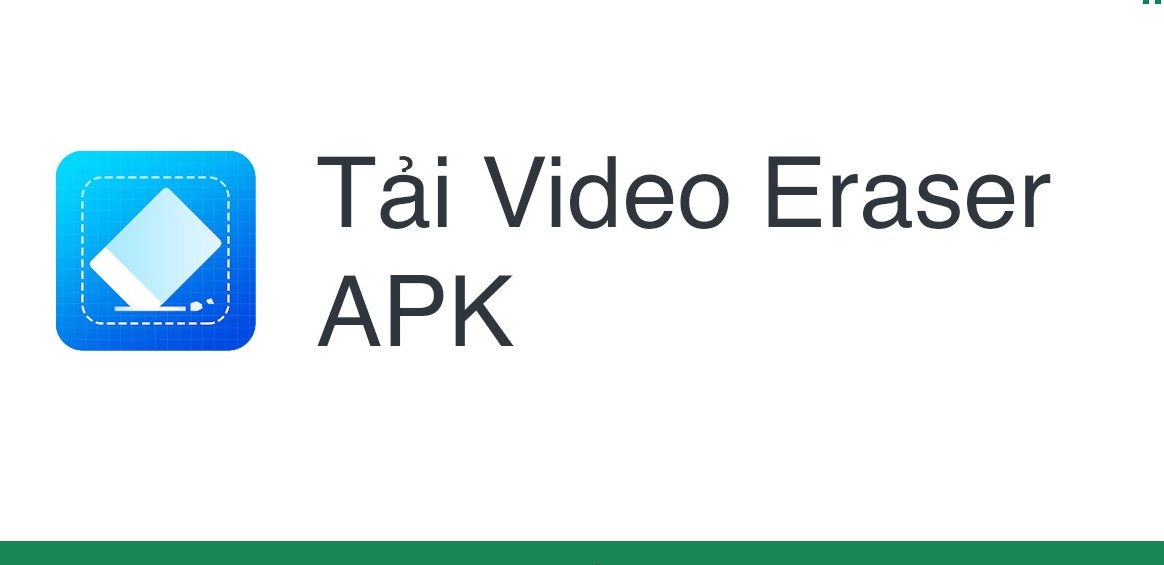
Phần mềm Video Eraser
Video Eraser là một phần mềm chuyên dụng để xóa các đối tượng trên video. Nó cho phép bạn chọn vùng được xóa trên video và thực hiện việc xóa với độ chính xác cao. Bạn có thể sử dụng phần mềm này để xóa logo TikTok trên video của mình một cách dễ dàng.
Cách sử dụng Video Eraser để xóa logo TikTok là như sau:
- Bước 1: Tải và cài đặt phần mềm Video Eraser trên máy tính của bạn.
- Bước 2: Mở phần mềm Video Eraser và chọn tùy chọn "Open File" để tải video cần chỉnh sửa.
- Bước 3: Sau khi tải video thành công, bạn chọn nút "Eraser" để chuyển sang chế độ xóa đối tượng.
- Bước 4: Sử dụng chuột để chọn vùng xóa logo TikTok trên video và sau đó nhấn nút "Erase" để thực hiện việc xóa.
- Bước 5: Sau khi hoàn thành việc xóa logo TikTok, bạn chọn nút "Save" để lưu video đã chỉnh sửa vào máy tính của bạn.
Cách xóa logo TikTok bằng phần mềm ProShow Producer
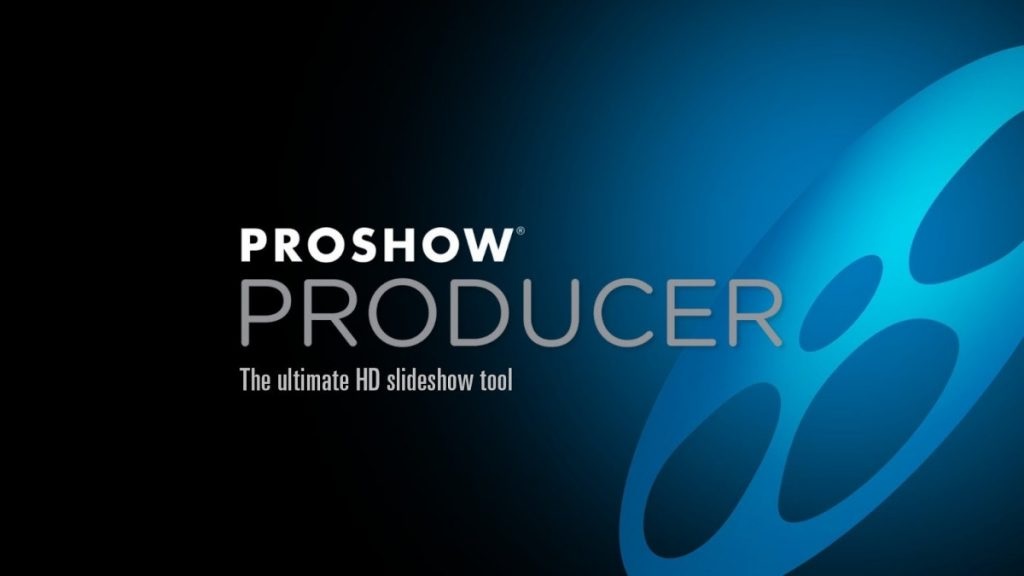
Phần mềm ProShow Producer
Để xóa logo TikTok bằng phần mềm ProShow Producer, trước tiên bạn cần phải tải và cài đặt phần mềm này trên máy tính của mình. Sau đó, làm theo các bước sau:
- Bước 1: Mở phần mềm ProShow Producer lên và chọn ảnh hoặc video chứa logo TikTok mà bạn muốn xóa.
- Bước 2: Nhấp chuột phải vào ảnh hoặc video đó và chọn Add Mask (Thêm Ảnh Mặt Nạ).
- Bước 3: Trong hộp thoại Add Mask, chọn Rectangle Mask (Ảnh Mặt Nạ Hình Chữ Nhật).
- Bước 4: Sử dụng các thanh trượt để điều chỉnh kích thước và vị trí của ảnh mặt nạ chữ nhật sao cho nó che phủ đúng vị trí của logo TikTok trên ảnh hoặc video của bạn. Bạn có thể sử dụng các công cụ zoom và pan để giúp việc điều chỉnh này dễ dàng hơn.
- Bước 5: Nhấn chuột phải vào ảnh mặt nạ chữ nhật của bạn và chọn Mask Transparency (Độ Mờ Của Ảnh Mặt Nạ).
- Bước 6: Sử dụng các thanh trượt trong hộp thoại Mask Transparency để điều chỉnh độ mờ của ảnh mặt nạ sao cho logo TikTok bị che phủ hoàn toàn.
- Bước 7: Lưu lại ảnh hoặc video đã được chỉnh sửa bằng cách nhấn Ctrl + S hoặc chọn File -> Save (Lưu).
Cách xóa logo TikTok bằng phần mềm Easy Video Logo Remover
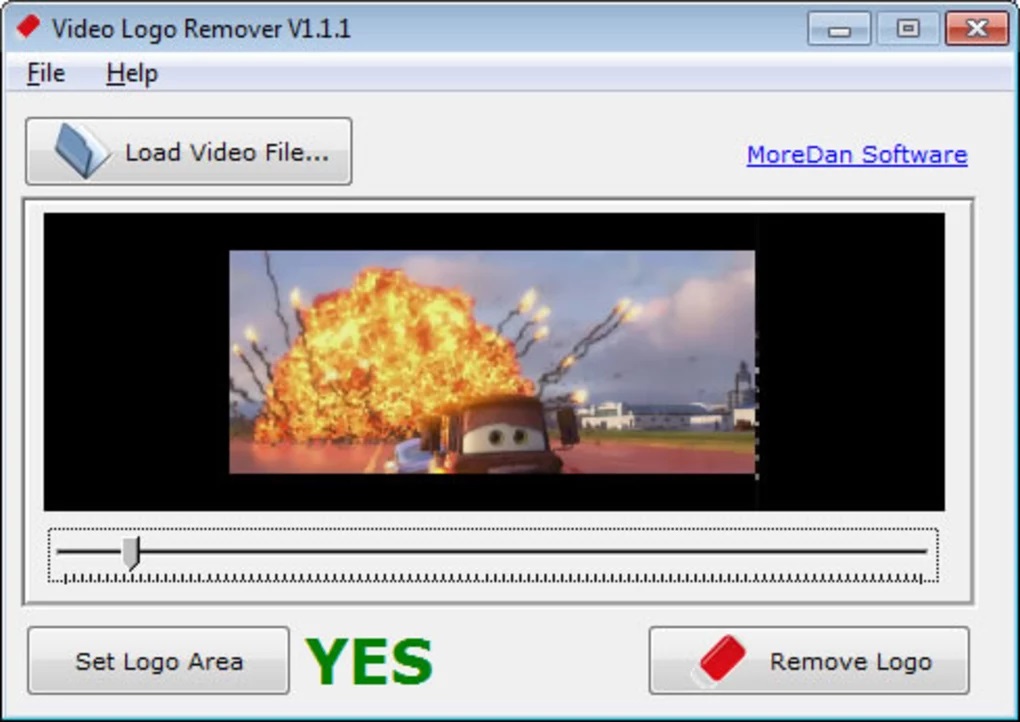
Phần mềm Easy Video Logo Remover
Easy Video Logo Remover là một công cụ chuyên dụng được thiết kế để loại bỏ các thương hiệu, nhãn hiệu hoặc logo khác từ các video đã được ghi lại.
Trước khi bắt đầu quá trình xóa logo, bạn cần tải xuống và cài đặt phần mềm Easy Video Logo Remover trên máy tính của mình. Sau đó, bạn có thể làm theo các bước sau đây:
- Bước 1: Click vào Add Video và chọn video muốn xóa logo TikTok từ máy tính của bạn.
- Bước 2: Sau khi chọn video, bạn cần xác định vị trí của logo trên video. Điều này giúp cho phần mềm biết chính xác nơi bạn muốn xóa logo.
- Bước 3: Sử dụng các công cụ được cung cấp bởi phần mềm, bạn cần vẽ một hình tròn hoặc hình vuông xung quanh logo. Hình dạng này sẽ giúp phần mềm nhận diện chính xác vị trí cần xóa.
- Bước 4: Sau khi đã xác định chính xác vị trí và hình dạng của logo, bạn có thể bắt đầu quá trình xóa logo. Chỉ cần click vào nút “Remove Logo” và phần mềm sẽ loại bỏ logo khỏi video của bạn.
- Bước 5: Cuối cùng, sau khi phần mềm hoàn thành quá trình xóa logo, bạn có thể lưu lại video đã được chỉnh sửa. Bạn có thể chọn định dạng video và chất lượng mà bạn muốn lưu lại.
Qua bài viết trên, tranducit.com đã chia sẻ cho các bạn chi tiết 13 cách xóa logo TikTok thông dụng nhất hiện nay. Hãy lựa chọn một cách phù hợp cho mình để sử dụng nhé, chúc các bạn thành công. Và đừng quên ghé thăm trang web của chúng tôi thường xuyên để biết thêm nhiều thông tin hữu ích khác nha.